استخلاص قوالب الألوان…
أود في هذه المقالة التحدث عن طريقة لصنع قالب من الألوان لاستخدامه على صور مختلفة لصبغها بألوان صورة معينة. يبدو أن استعمال قوالب الألوان هذه بات شيئا شائعا هذه الأيام لا سيما بين العاملين في مجال الأفلام والفيديو، ولكننا سنخوض هنا فيما يتعلق بالتصوير والصور الثابتة فقط. يقوم البعض باستخدام قوالب الألوان هذه لتسريع العمل على الصور (أو الملفات المراد العمل بها بشكل عام من أفلام وغيره) وكذلك من أجل صنع صور متشابهة بالهيئة العامة عن طريق نقل الألوان من صورة إلى أخرى. سنرى هنا كيفية العمل ولكن يجب على عزيزي القارئ أولا قراءة مقالة «تصحيح المنحنى» حيث أن الطريقة قيد البحث هنا هي امتداد لتلك الطريقة المبينة في المقالة السابقة ولن يكون جيدا إطالة الكلام والحديث وتكرارهما في هذا المقام، لذا سيكون الشرح هنا باعتبار أن عزيزي القارئ قد قرأ تلك المقالة فعلا.
خلفية
أسميت هذه الطريقة «استخلاص قوالب الألوان» على البديهة، والحقيقة أني لا أعرف لها اسما محددا باللغة الانجليزية تحديدا أو بغيرها. ولتبسيط الأمر الآن يمكننا اعتبار هذه العملية أو الطريقة هي عبارة عن تحديد الألوان الطاغية في صورة ما، وحفظها في قالب معين (بشكل ملف) يمكن استدعاؤه عند الطلب. سيقوم هذا القالب عند تطبيقه على صورة أخرى بصبغ هذه الصورة بألوان الصورة الأولى الطاغية. والحقيقة أن الأمر يتعدى الألوان، فهو كذلك يتعلق بالتباين وشدة السواطع والظلال في الصورة مصدر القالب؛ فنحن في نهاية المطاف نعمل مع «المنحنى» والذي يمكن من خلاله تغيير التباين وحتى الألوان وتشبعها عن طريق تغيير شكل المنحنى. وهنا بعض الأمثلة على ما أعنيه من هذا الحديث عن القوالب والألوان وقد أخترت العمل هنا على صورة بالأبيض والأسود لتوضيح الفكرة فقط، فالأمر لا يقتصر على صور الأبيض والأسود:
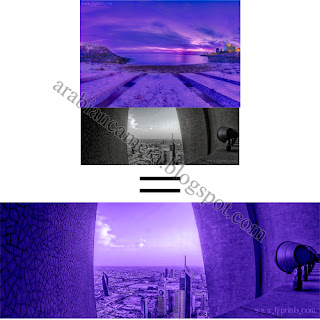
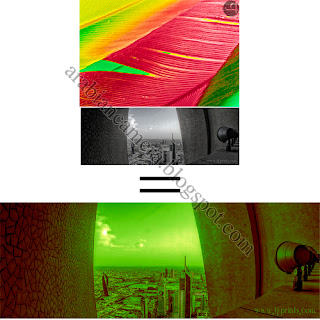
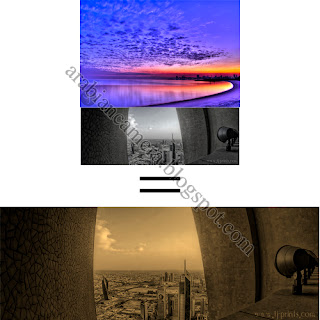
كما نرى من الأمثلة السابقة، فإن قالب الألوان المستخلص من صورة ما يمكن «سكبه» (إن صح التعبير) على صورة أخرى لتماثلها، بالتقريب. في جميع الأمثلة السابقة، تم بعض العمل على تخفيف حدة هذه الألوان أو زيادتها ولكنها خارج نطاق هذه المقالة، فهذه من العمليات المعتادة عند العمل على تحسين الصور وسنأتي على ذكرها للضرورة هنا حين يأتي وقتها ولكنها أولا وآخرا مسألة ذوق خاص بالفنان إذا أراد ذلك.
العمل
بفرض أن عزيزي القارئ قد أتم قراءة مقالة «تصحيح المنحنى»، فإننا سنبدأ من نقطة النهاية لتلك المقالة. ولتلخيص القضية هنا، فإن ما سنقوم به هو عملية قلب أو الإتيان بمقلوب المنحنى بعد تصحيحه. بعد هذه العملية سنحفظ مقلوب المنحنى في ملف وسيكون هذا هو القالب الذي نريد. سنبدأ العمل هنا على صورة كنت قد صححت المنحنى لها مسبقا بالطريقة المذكورة في المقالة آنفة الذكر.
1. نقوم بالنقر على طبقة «المنحنى» (Curves) لإظهار صندوق الخيارات والمنحنى إذا لم يكن ظاهرا طبعا. نلاحظ هنا وجود منحنيات وخطوط مستقيمة مختلفة وليست على استقامة واحدة في الغالب وهذا طبيعي بسبب تصحيح المنحنى كما ذكرنا.
2. نقوم بالنقر على القائمة الموجودة في نافذة الخيارات للمنحنى واختيار قناة «الأحمر» (Red). سنلاحظ منحنى اللون الأحمر مع وجود بعض النقاط الرئيسية (في الأسفل وهي للظلال، وفي الأعلى وهي للسواطع، وفي المنتصف لدرجة النصف من اللون الأحمر). أحيانا، لن يكون هناك سوى نقطتين دون نقطة المنتصف وهذا طبيعي.
3. نقوم بالنقر على كل مربع صغير على المنحنى—ويمثلون النقاط الارتكازية على المنحنى— بحذر (خشية تحريكها خطأَ) وثم نقوم بتسجيل الأرقام التي تظهر في الأسفل. تمثل هذه الأرقام المُدخل (Input) والمُخرج (Output). دون الولوج في تفاصيل معاني هذه الأرقام، يجب تسجيلها بعناية لكل نقطة وبالترتيب. وبهذا يبكون لدينا من 2 إلى 3 أزواج من الأعداد لقناة الأحمر هنا.
4. نقوم بتكرار الخطوة (3) لقناتي اللون الأخضر والأزرق وتسجيل جميع أزواج الأعداد من مدخلات ومخرجات.
6. نقوم بتكرار الخطوة (5) لقناتي الأخضر والأزرق. عند إتمام العمل على ما يرام، يمكن ملاحظة عودة ألوان وتباين الصورة إلى الوضع الأصلي أو قريب منه إلى حد ما وذلك لأن طبقتي «المنحنى» يعاكسان بعضهما البعض (على مثل 2×½=1). إذا ما تم ذلك يمكننا الآن حفظ المنحنى (أو القالب) في ملف خاص به.
7. لحفظ القالب، نقوم بالنقر على الزاوية العلوية اليمنى في نافذة المنحنى ونختار أمر الحفظ. يمكننا حفظ الملف في أي مكان نريده وتسميته كما نشاء. بعد الحفظ يمكننا استدعاء هذا القالب من القائمة العليا في نافذة المنحنى ذاتها، وإن لم يظهر هناك فيمكن استدعاء القالب باستخدام أمر الاستدعاء أو التحميل (Load) في القائمة ذاتها.
ملاحظة: قد لا يكون تأثير القالب المستخلص قويا ولذا قد يفضل البعض العمل على زيادة التأثير عن طريق زيادة تشبع الألوان وما إلى ذلك من أمور أخرى، والعكس صحيح كذلك؛ فقد يكون التأثير قويا جدا ويجب التخفيف من حدته. يمكن العمل على اختبار أساليب المزج (Blend) المختلفة على القالب ومعاينة تأثيرها على الصورة كذلك. شخصيا، استخدم في الغالب مزج «لون» (Color) للتخفيف من حدة القالب على الصورة.
قد يتبين أحيانا أن هذا القالب لا يفي بالغرض (أي لا يصبغ الصورة بالألوان المطلوبة حقا) وفي هذا المقام يمكن دائما حفظ المنحنى المصحح الأصلي (دون القلب) وتجربته على الصورة محل العمل والنظر فيما إذا كانت الألوان مرغوبة أكثر بهذه الطريقة أم لا! لا بد من التنبيه كذلك بأن تأثير المنحنى (المصحح أو المقلوب) بشكل عام يعتمد مباشرة على توزيع الألوان والتباين ومستويات الظلال والسواطع في الصورة محل العمل؛ أي أن المنحنى لن يؤثر بنفس الطريقة على جميع الصور ولكنه قد يكون بداية جيدة لتحسين الصورة فيما بعد. مع مرور الوقت، سيتمكن المستخدم من تكوين فكرة عن المنحنيات التي يريد تطبيقها وفي أي الحالات يمكن تطبيقها، فالأمر رهين الخبرة ومقدار القوالب التي تم صنعها من قبل المستخدم.
أرجو أن تضيف هذه المقالة إلى مخزون عزيزي القارئ من المعلومات المتعلقة بتحسين الصورة. شخصيا، لا أستخدم هذه الطريقة كثيرا ولكني بدأت فعلا بتصنيع بعض القوالب للجوء إليها عند الحاجة. وكما أشرت سابقا، فإن القالب قد لا يكون كما يتخيله المستخدم (أي لا يكون تأثيره بالمستوى المتوقع سواءً إيجابا أو سلبا)، ولذلك لا بأس من تجربة بعض القوالب وصنع بعضها من تلك الصور التي يراها المصور حفية باستخلاص ألوانها. ويجب التنويه كذلك على أن طريقة استخلاص القوالب هذه ليست للألوان فقط، ولكنها كذلك للتباين بين السواطع والظلال في الصورة محل الاستخلاص (ولعل الاستخلاص من صور الأبيض والأسود أنفع وأدق لهذا الغرض – ولعلي أتركها لمقالة أخرى). قد تبدو العملية طويلة بعض الشيء، ولكن مع مرور الوقت ستكون سلسة نسبيا ولن تستغرق أكثر من 5 دقائق في العمل، وأحيانا قد يكون العمل دون اللجوء إلى التعيين الدقيق لنقاط السواطع والظلال كذلك. ولربما سأكتبت مقالة أخرى عن هذه الطريقة في وقت آخر وإن كانت هذه الطريقة غير دقيقة (لأنها لا تعتمد على الأرقام) ولكنها دون شك تعتمد على حاسة وذوق الفنان ذاته في تعيين مناطق السواطع والظلال (والمنتصف) المناسبة للعمل. هذا، وحتى نلتقي في مقالة أخرى إن شاء الله…
أود في هذه المقالة التحدث عن طريقة لصنع قالب من الألوان لاستخدامه على صور مختلفة لصبغها بألوان صورة معينة. يبدو أن استعمال قوالب الألوان هذه بات شيئا شائعا هذه الأيام لا سيما بين العاملين في مجال الأفلام والفيديو، ولكننا سنخوض هنا فيما يتعلق بالتصوير والصور الثابتة فقط. يقوم البعض باستخدام قوالب الألوان هذه لتسريع العمل على الصور (أو الملفات المراد العمل بها بشكل عام من أفلام وغيره) وكذلك من أجل صنع صور متشابهة بالهيئة العامة عن طريق نقل الألوان من صورة إلى أخرى. سنرى هنا كيفية العمل ولكن يجب على عزيزي القارئ أولا قراءة مقالة «تصحيح المنحنى» حيث أن الطريقة قيد البحث هنا هي امتداد لتلك الطريقة المبينة في المقالة السابقة ولن يكون جيدا إطالة الكلام والحديث وتكرارهما في هذا المقام، لذا سيكون الشرح هنا باعتبار أن عزيزي القارئ قد قرأ تلك المقالة فعلا.
خلفية
أسميت هذه الطريقة «استخلاص قوالب الألوان» على البديهة، والحقيقة أني لا أعرف لها اسما محددا باللغة الانجليزية تحديدا أو بغيرها. ولتبسيط الأمر الآن يمكننا اعتبار هذه العملية أو الطريقة هي عبارة عن تحديد الألوان الطاغية في صورة ما، وحفظها في قالب معين (بشكل ملف) يمكن استدعاؤه عند الطلب. سيقوم هذا القالب عند تطبيقه على صورة أخرى بصبغ هذه الصورة بألوان الصورة الأولى الطاغية. والحقيقة أن الأمر يتعدى الألوان، فهو كذلك يتعلق بالتباين وشدة السواطع والظلال في الصورة مصدر القالب؛ فنحن في نهاية المطاف نعمل مع «المنحنى» والذي يمكن من خلاله تغيير التباين وحتى الألوان وتشبعها عن طريق تغيير شكل المنحنى. وهنا بعض الأمثلة على ما أعنيه من هذا الحديث عن القوالب والألوان وقد أخترت العمل هنا على صورة بالأبيض والأسود لتوضيح الفكرة فقط، فالأمر لا يقتصر على صور الأبيض والأسود:
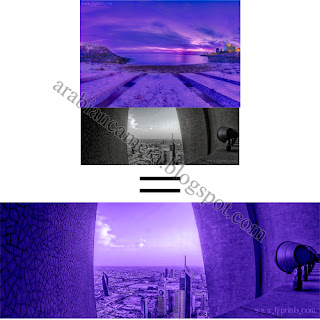
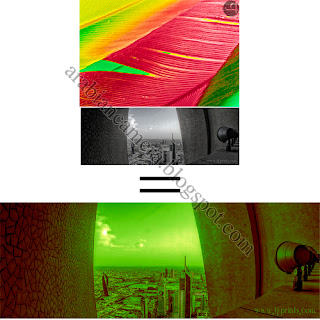
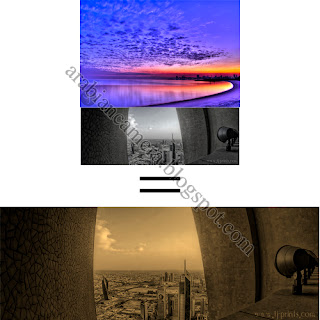
كما نرى من الأمثلة السابقة، فإن قالب الألوان المستخلص من صورة ما يمكن «سكبه» (إن صح التعبير) على صورة أخرى لتماثلها، بالتقريب. في جميع الأمثلة السابقة، تم بعض العمل على تخفيف حدة هذه الألوان أو زيادتها ولكنها خارج نطاق هذه المقالة، فهذه من العمليات المعتادة عند العمل على تحسين الصور وسنأتي على ذكرها للضرورة هنا حين يأتي وقتها ولكنها أولا وآخرا مسألة ذوق خاص بالفنان إذا أراد ذلك.
العمل
بفرض أن عزيزي القارئ قد أتم قراءة مقالة «تصحيح المنحنى»، فإننا سنبدأ من نقطة النهاية لتلك المقالة. ولتلخيص القضية هنا، فإن ما سنقوم به هو عملية قلب أو الإتيان بمقلوب المنحنى بعد تصحيحه. بعد هذه العملية سنحفظ مقلوب المنحنى في ملف وسيكون هذا هو القالب الذي نريد. سنبدأ العمل هنا على صورة كنت قد صححت المنحنى لها مسبقا بالطريقة المذكورة في المقالة آنفة الذكر.
1. نقوم بالنقر على طبقة «المنحنى» (Curves) لإظهار صندوق الخيارات والمنحنى إذا لم يكن ظاهرا طبعا. نلاحظ هنا وجود منحنيات وخطوط مستقيمة مختلفة وليست على استقامة واحدة في الغالب وهذا طبيعي بسبب تصحيح المنحنى كما ذكرنا.
2. نقوم بالنقر على القائمة الموجودة في نافذة الخيارات للمنحنى واختيار قناة «الأحمر» (Red). سنلاحظ منحنى اللون الأحمر مع وجود بعض النقاط الرئيسية (في الأسفل وهي للظلال، وفي الأعلى وهي للسواطع، وفي المنتصف لدرجة النصف من اللون الأحمر). أحيانا، لن يكون هناك سوى نقطتين دون نقطة المنتصف وهذا طبيعي.
 |
| قائمة قنوات الألوان مشار إليها باللون الأزرق مع توضيح للنقاط الثلاث الأساسية على منحنى اللون الأحمر أنقر للتكبير |
3. نقوم بالنقر على كل مربع صغير على المنحنى—ويمثلون النقاط الارتكازية على المنحنى— بحذر (خشية تحريكها خطأَ) وثم نقوم بتسجيل الأرقام التي تظهر في الأسفل. تمثل هذه الأرقام المُدخل (Input) والمُخرج (Output). دون الولوج في تفاصيل معاني هذه الأرقام، يجب تسجيلها بعناية لكل نقطة وبالترتيب. وبهذا يبكون لدينا من 2 إلى 3 أزواج من الأعداد لقناة الأحمر هنا.
4. نقوم بتكرار الخطوة (3) لقناتي اللون الأخضر والأزرق وتسجيل جميع أزواج الأعداد من مدخلات ومخرجات.
5. نقوم الآن بإضافة طبقة «منحنى» (Curves) أخرى. سنقوم الآن باختيار قناة اللون الأحمر وإدخال الأزواج بالنقر على النقط السفلى والعليا وبالنقر في منتصف المنحنى لإضافة نقطة ثالثة إن تطلب الأمر ذلك. مع كل نقطة سنقوم بكتابة الأزواج التابعة لها بترتيب عكسي (أي رقم المدخل في مكان المخرج والعكس بالعكس). نقوم بهذا العمل للنقاط الثلاث.
 |
| عملية إدخال الأرقام بشكل عكسي لنقطة المنتصف من اللون الأحمر. لاحظ ترتيب الأعداد وقارنها مع الأزواج المذكورة أعلاه. |
7. لحفظ القالب، نقوم بالنقر على الزاوية العلوية اليمنى في نافذة المنحنى ونختار أمر الحفظ. يمكننا حفظ الملف في أي مكان نريده وتسميته كما نشاء. بعد الحفظ يمكننا استدعاء هذا القالب من القائمة العليا في نافذة المنحنى ذاتها، وإن لم يظهر هناك فيمكن استدعاء القالب باستخدام أمر الاستدعاء أو التحميل (Load) في القائمة ذاتها.
ملاحظة: قد لا يكون تأثير القالب المستخلص قويا ولذا قد يفضل البعض العمل على زيادة التأثير عن طريق زيادة تشبع الألوان وما إلى ذلك من أمور أخرى، والعكس صحيح كذلك؛ فقد يكون التأثير قويا جدا ويجب التخفيف من حدته. يمكن العمل على اختبار أساليب المزج (Blend) المختلفة على القالب ومعاينة تأثيرها على الصورة كذلك. شخصيا، استخدم في الغالب مزج «لون» (Color) للتخفيف من حدة القالب على الصورة.
قد يتبين أحيانا أن هذا القالب لا يفي بالغرض (أي لا يصبغ الصورة بالألوان المطلوبة حقا) وفي هذا المقام يمكن دائما حفظ المنحنى المصحح الأصلي (دون القلب) وتجربته على الصورة محل العمل والنظر فيما إذا كانت الألوان مرغوبة أكثر بهذه الطريقة أم لا! لا بد من التنبيه كذلك بأن تأثير المنحنى (المصحح أو المقلوب) بشكل عام يعتمد مباشرة على توزيع الألوان والتباين ومستويات الظلال والسواطع في الصورة محل العمل؛ أي أن المنحنى لن يؤثر بنفس الطريقة على جميع الصور ولكنه قد يكون بداية جيدة لتحسين الصورة فيما بعد. مع مرور الوقت، سيتمكن المستخدم من تكوين فكرة عن المنحنيات التي يريد تطبيقها وفي أي الحالات يمكن تطبيقها، فالأمر رهين الخبرة ومقدار القوالب التي تم صنعها من قبل المستخدم.
الخاتمة
أرجو أن تضيف هذه المقالة إلى مخزون عزيزي القارئ من المعلومات المتعلقة بتحسين الصورة. شخصيا، لا أستخدم هذه الطريقة كثيرا ولكني بدأت فعلا بتصنيع بعض القوالب للجوء إليها عند الحاجة. وكما أشرت سابقا، فإن القالب قد لا يكون كما يتخيله المستخدم (أي لا يكون تأثيره بالمستوى المتوقع سواءً إيجابا أو سلبا)، ولذلك لا بأس من تجربة بعض القوالب وصنع بعضها من تلك الصور التي يراها المصور حفية باستخلاص ألوانها. ويجب التنويه كذلك على أن طريقة استخلاص القوالب هذه ليست للألوان فقط، ولكنها كذلك للتباين بين السواطع والظلال في الصورة محل الاستخلاص (ولعل الاستخلاص من صور الأبيض والأسود أنفع وأدق لهذا الغرض – ولعلي أتركها لمقالة أخرى). قد تبدو العملية طويلة بعض الشيء، ولكن مع مرور الوقت ستكون سلسة نسبيا ولن تستغرق أكثر من 5 دقائق في العمل، وأحيانا قد يكون العمل دون اللجوء إلى التعيين الدقيق لنقاط السواطع والظلال كذلك. ولربما سأكتبت مقالة أخرى عن هذه الطريقة في وقت آخر وإن كانت هذه الطريقة غير دقيقة (لأنها لا تعتمد على الأرقام) ولكنها دون شك تعتمد على حاسة وذوق الفنان ذاته في تعيين مناطق السواطع والظلال (والمنتصف) المناسبة للعمل. هذا، وحتى نلتقي في مقالة أخرى إن شاء الله…





